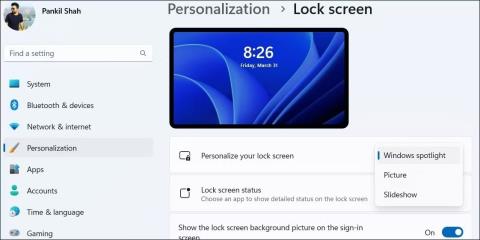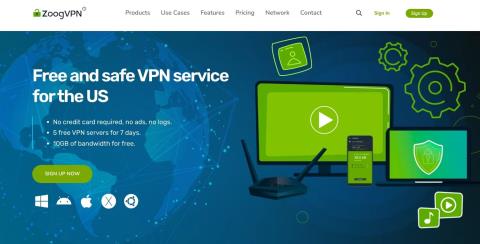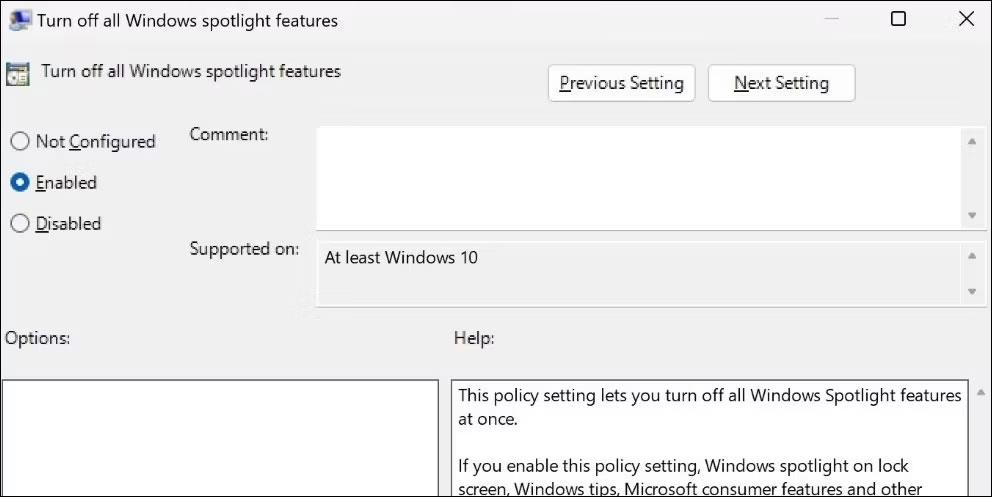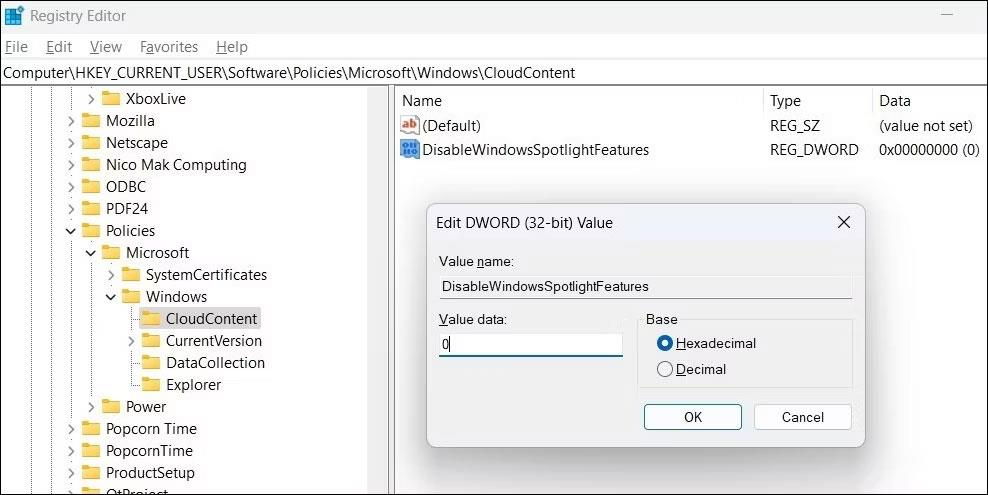Kun Windows Spotlight on päällä , lukitusnäyttösi päivitetään päivittäin kauniilla kuvilla Bingistä. Kaikki eivät kuitenkaan halua nähdä erilaista lukitusnäytön taustaa joka päivä.
Joka tapauksessa Spotlight-kuvan ottaminen käyttöön tai poistaminen käytöstä Windowsin lukitusnäytössä on melko yksinkertaista. Näin voit tehdä tämän.
1. Windows Spotlight -kuvan kytkeminen päälle/pois Asetukset-sovelluksen avulla
Windowsin Asetukset-sovellus tarjoaa useita vaihtoehtoja lukitusnäytön mukauttamiseen, mukaan lukien mahdollisuuden ottaa Spotlight-kuvat käyttöön tai poistaa ne käytöstä. Tämä on myös nopein tapa ottaa kuvat käyttöön tai poistaa ne käytöstä Windows Spotlightissa. Alla on vaiheet, joita voit seurata.
- Napsauta hiiren kakkospainikkeella Käynnistä -kuvaketta ja valitse luettelosta Asetukset .
- Valitse vasemmasta ruudusta Mukauttaminen .
- Napsauta Lukitusnäyttö .
- Napsauta Mukauta lukitusnäyttöäsi vieressä olevaa avattavaa valikkoa ja ota tämä ominaisuus käyttöön valitsemalla Windows spotlight . Jos haluat poistaa Spotlight-kuvat käytöstä, valitse sen sijaan Kuva tai Diaesitys .
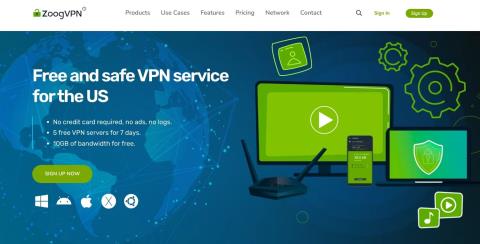
Ota Spotlight-kuvat käyttöön tai poista ne käytöstä lukitusnäytössä Asetukset-sovelluksella
2. Windows Spotlight -kuvien ottaminen käyttöön tai poistaminen käytöstä ryhmäkäytäntöeditorin kautta
Ryhmäkäytäntöeditori on hyödyllinen työkalu järjestelmätason muutosten tekemiseen Windowsissa. Jos sinulla on Windows Education, Enterprise tai Professional -versio, voit ottaa Spotlight-kuvan käyttöön tai poistaa sen käytöstä lukitusnäytössä ryhmäkäytäntöeditorin kautta. Jos kuitenkin käytät Windows Homea, katso Quantrimang.comin ohjeet ryhmäkäytäntöeditorin käyttämisestä Windows Homessa ennen kuin jatkat.
Voit ottaa Windows Spotlight -kuvan käyttöön tai poistaa sen käytöstä lukitusnäytössä seuraavasti:
- Avaa hakuvalikko painamalla Win + S.
- Kirjoita ruutuun gpedit.msc ja valitse ensimmäinen näkyviin tuleva tulos. Tämä avaa paikallisen ryhmäkäytäntöeditorin .
- Siirry vasemmanpuoleisesta ruudusta kohtaan Käyttäjän kokoonpano > Hallintamallit > Windows-komponentit > Pilvisisältö .
- Kaksoisnapsauta oikeanpuoleisessa ruudussa Poista kaikki Windowsin spotlight-ominaisuudet -käytäntöä.
- Valitse Käytössä näyttääksesi Spotlight-kuvat lukitusnäytöllä. Jos haluat poistaa ne käytöstä, valitse Ei määritetty tai Ei käytössä.
- Napsauta Käytä > OK.
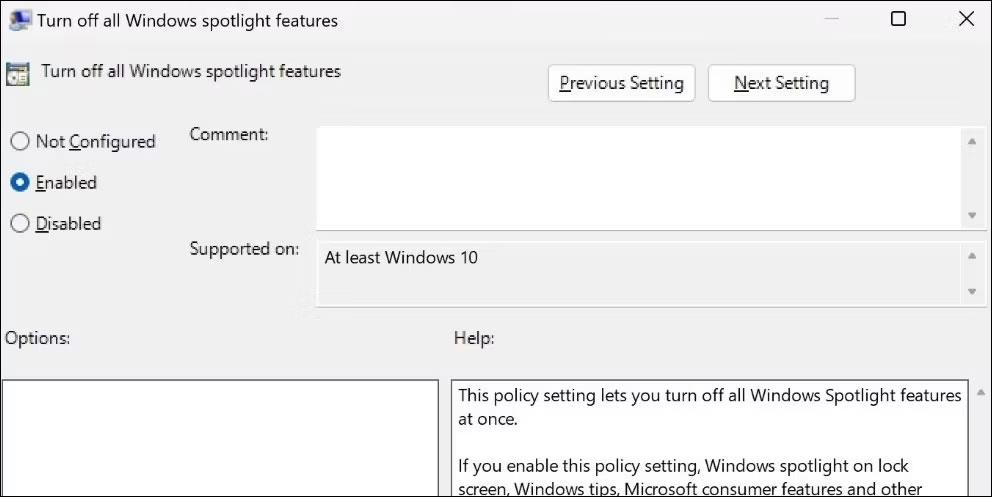
Ota Spotlight-kuvat käyttöön tai poista ne käytöstä lukitusnäytössä ryhmäkäytäntöeditorin avulla
3. Windows Spotlight -kuvien ottaminen käyttöön tai poistaminen käytöstä rekisterieditorin avulla
Windowsin rekisterieditori tarjoaa toisen tavan ottaa Spotlight-kuvat käyttöön tai poistaa ne käytöstä lukitusnäytössä. Tämä menetelmä ei kuitenkaan välttämättä sovi kaikille, etenkään niille, jotka eivät tunne rekisterieditoria.
Jos päätät käyttää tätä menetelmää, varmista, että olet varmuuskopioinut Windowsin rekisterin tai luonut palautuspisteen ennen kuin jatkat. Kun olet tehnyt sen, ota Spotlight-kuvat käyttöön tai poista ne käytöstä rekisterieditorin kautta noudattamalla näitä ohjeita.
- Paina Win+R avataksesi Suorita-valintaikkunan .
- Kirjoita tekstiruutuun regedit ja avaa Rekisterieditori painamalla Enter .
- Valitse Kyllä, kun User Account Control (UAC) -kehote tulee näkyviin.
- Siirry vasemmasta ruudusta kohtaan HKEY_CURRENT_USER > Ohjelmisto > Käytännöt > Microsoft > Windows > CloudContent .
- Napsauta hiiren kakkospainikkeella Uusi avainta > DWORD (32-bittinen) -arvo . Nimeä DWORD uudelleen nimellä DisableWindowsSpotlightFeatures.
- Kaksoisnapsauta juuri luotua DWORDia muokataksesi sitä.
- Kirjoita 1 Arvon data -kenttään poistaaksesi Spotlight-kuvat käytöstä. Jos haluat ottaa ne käyttöön, kirjoita sen sijaan 0 .
- Napsauta OK.
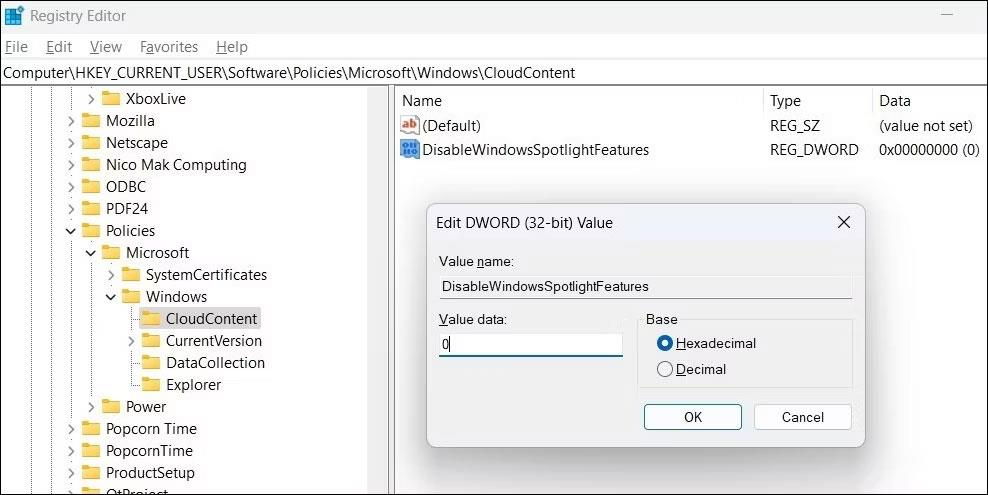
Ota Spotlight-kuvat käyttöön tai poista ne käytöstä lukitusnäytössä Rekisterieditorin avulla
Poistu rekisterieditorista ja käynnistä tietokoneesi uudelleen, jotta muutokset otetaan käyttöön.
Kuten näkyy, voit ottaa käyttöön tai poistaa käytöstä Windows Spotlight -kuvan lukitusnäytössä Asetukset-sovelluksen, ryhmäkäytäntöeditorin tai rekisterieditorin kautta. Riippumatta siitä, minkä menetelmän valitset, Windows Spotlight -kuvien kytkeminen päälle tai pois päältä ei vie kauan.
Koska Windows tallentaa kaikki Spotlight-kuvat paikallisesti tietokoneellesi, voit jopa tallentaa ne ja käyttää niitä työpöydän taustakuvana, jos haluat .